Možnosti Googlove pisave za Galaxy S10+

Googlove pisave vsebujejo veliko različnih pisav za lepšo vsebino. Na Google Fonts in je na voljo več kot tisoč pisav
Ko uporabljate katero koli napravo, bo neizogibno prišel čas, ko boste morali izrezati, kopirati ali prilepiti besedilo znotraj aplikacije ali v drugo. Ne morem preživeti brez aplikacije Samsung Notes na mojem Samsung Galaxy S10, to je zagotovo. Ne morem začeti šteti, kolikokrat moram na koncu kopirati in prilepiti stvari iz moje aplikacije Notes v e-pošto, besedilo ali celo sporočilo na Facebooku.
Besedilo lahko kopirate iz večine aplikacij (in internetnih strani) v svoji napravi. Nekaj jih je, ki tega ne bodo dovolili, in ko boste poskušali, boste ugotovili, kateri so. Na žalost ni "polnega seznama" aplikacij, ki prepovedujejo kopiranje, ali pa bi ga delil z vami. To je samo stvar poskusov in napak.
V vsakem primeru, naj vam pokažem čarovnijo kopiranja, lepljenja in prihranka veliko časa!
Upoštevajte, da ta metoda deluje na skoraj vseh napravah Android!
Ko je stran ali aplikacija odprta, iz katere želite kopirati, držite prst na vrhu ene od besed, ki jih želite izbrati. Ko to storite, boste opazili, da se prikaže majhno polje z nekaj možnostmi.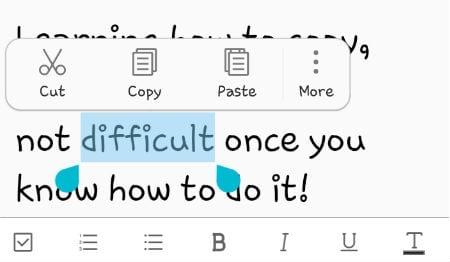
Preden izberete eno od možnosti, boste morali izbrati VSE besedilo, ki ga želite kopirati. Če želite to narediti, preprosto s prsti povlecite majhno modro polje (tako, da držite enega od »ročajev« na vogalih tega polja) nazaj in naprej, dokler ni označeno vse potrebno besedilo.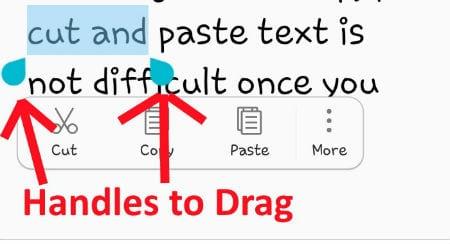
Ko je vaše besedilo izbrano, vam je polje z možnostmi še vedno na voljo. Videli boste, da lahko izbirate med »Kopiraj«, »Izreži« , »Prilepi« in »Več«. Gumb »Več« se uporablja, ko želite izbrati celotno besedilo na strani. V tem primeru se boste očitno odločili za »Kopiraj«.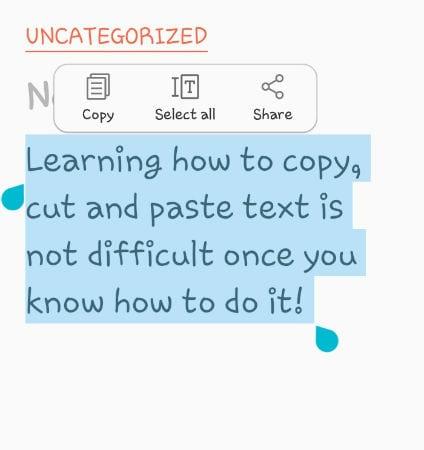
Zdaj, ko ste izbrali in kopirali besedilo, ki ga želite prilepiti drugam, je čas, da se naučite, kako to storiti!
Odprite stran ali aplikacijo, na katero želite namestiti kopirano besedilo. Poiščite prazno mesto (ali točno tisto mesto, kamor želite, da gre informacija) in držite prst navzdol. Na tej točki se odpre novo polje z možnostmi.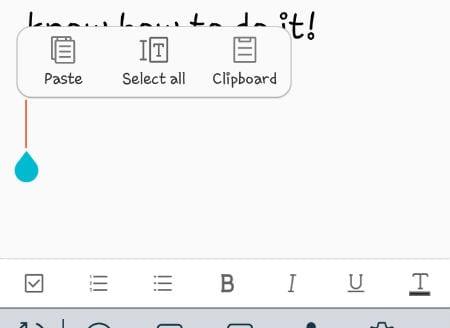
Izberite možnost »Prilepi« in vaše besedilo se bo samodejno prikazalo!
Poleg tega lahko izberete, da prilepite posnetek zaslona ali fotografijo, shranjeno v telefonu, ali nekaj, kar ste že kopirali. Ko držite prst na mestu, kjer želite postaviti enega od teh, tapnite možnost »Odložišče« .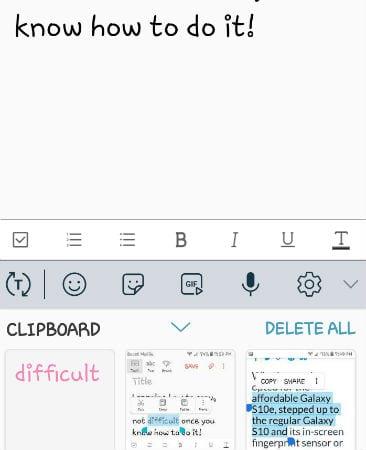
Pomikajte se po seznamu in izberite, kaj želite prilepiti v svojo aplikacijo ali dokument/zapisek, in spet se vam bo samodejno prikazalo!
Možnost »Izreži« lahko preprosto izberete iz zgornjega menija, ko izberete besedilo, da ga odstranite, namesto da bi morali vračati nazaj, da se ga znebite. Ne samo, da boste izbrisali izbrano besedilo, ampak ga boste še vedno shranili v odložišče.
Zdaj, ko ste obvladali izrezovanje, kopiranje in lepljenje na Galaxy S10, katere druge stvari vam lahko pomagam pri učenju?
Googlove pisave vsebujejo veliko različnih pisav za lepšo vsebino. Na Google Fonts in je na voljo več kot tisoč pisav
Bluetooth je ena izmed najbolj uporabnih povezovalnih tehnologij na današnjem trgu – omogoča nam enostavno združevanje vseh vrst naprav v vseh vrstah
Kot pri vsaki vodilni seriji Galaxy je tudi Samsung izdal več kot en model v seriji S10. Natančneje, izdali so tri. Vrh vrstice
Nominalni namen načina za letalo je, da vaš telefon postavi v "tihi" način, ko gre za povezave ter poslane in prejete signale. Čeprav ne
Če vas moti funkcija samodejnega popravka ali samodejne zamenjave na Samsung Galaxy S10, jo izklopite s temi koraki.
Preberite vse o varnem načinu na pametnem telefonu Samsung Galaxy S10 in kako ga omogočiti.
S to vadnico se naučite, kako nastaviti zvok za obvestila o besedilnih sporočilih na Samsung Galaxy S10.
Samodejne zamenjave so napredna orodja za samodejno popravljanje – v mnogih primerih bo samodejni popravek samodejno zamenjal napačno črkovano besedo s pravilno besedo, vendar
Mobilni podatki so lahko dragi – če imate omejen načrt, boste morda želeli upravljati porabo podatkov, ko uporabljate telefon. tam
Naučite se mehko in trdo ponastaviti pametni telefon Samsung Galaxy S10, če je zamrznjen ali ne deluje pravilno.
S to vadnico se naučite, kako dodati in odstraniti telefonske številke na seznam blokiranih na pametnem telefonu Samsung Galaxy S10.
Ni novica, da je Galaxy S10 Samsungov novi vodilni telefon. S10 ima veliko odličnih funkcij, ena od njih je »Wireless Powershare«. Naučite se, kako ga uporabljati s to podrobno objavo.
V prelomu s preteklimi napravami Samsung Galaxy S10 nima lučke za obvestila
Naučite se prihraniti čas z izrezovanjem, kopiranjem in lepljenjem besedila na pametni telefon Samsung Galaxy S10 s to podrobno vadnico.
Preberite, kaj je podatkovno gostovanje in kako ga omogočiti ali onemogočiti na Samsung Galaxy S10.
S to vadnico po korakih se naučite, kje se nahaja reža za pladenj za kartico SIM in kartico SD ter kako jo vstaviti in odstraniti.
Naučite se omogočiti ali onemogočiti podatke v ozadju za vaše mobilno omrežje in omrežje Wi-Fi na pametnem telefonu Samsung Galaxy S10.
Temni ali nočni način je uporabna funkcija, ki večino barv vašega telefona nastavi na temno – tako da so ozadja brskalnikov, aplikacij in menijev privzeto nastavljena na
Naučite se, kako povezati pametni telefon Samsung Galaxy S10 z računalnikom, da lahko prenašate datoteke v napravo in iz nje.
Po rootanju telefona Android imate poln dostop do sistema in lahko zaženete številne vrste aplikacij, ki zahtevajo root dostop.
Gumbi na vašem telefonu Android niso namenjeni le prilagajanju glasnosti ali prebujanju zaslona. Z nekaj preprostimi nastavitvami lahko postanejo bližnjice za hitro fotografiranje, preskakovanje skladb, zagon aplikacij ali celo aktiviranje funkcij za nujne primere.
Če ste prenosnik pozabili v službi in morate šefu poslati nujno poročilo, kaj storiti? Uporabite pametni telefon. Še bolj sofisticirano pa je, da telefon spremenite v računalnik za lažje opravljanje več nalog hkrati.
Android 16 ima pripomočke za zaklenjen zaslon, s katerimi lahko po želji spremenite zaklenjen zaslon, zaradi česar je zaklenjen zaslon veliko bolj uporaben.
Način slike v sliki v sistemu Android vam bo pomagal skrčiti videoposnetek in si ga ogledati v načinu slike v sliki, pri čemer boste videoposnetek gledali v drugem vmesniku, da boste lahko počeli druge stvari.
Urejanje videoposnetkov v sistemu Android bo postalo enostavno zahvaljujoč najboljšim aplikacijam in programski opremi za urejanje videoposnetkov, ki jih navajamo v tem članku. Poskrbite, da boste imeli čudovite, čarobne in elegantne fotografije, ki jih boste lahko delili s prijatelji na Facebooku ali Instagramu.
Android Debug Bridge (ADB) je zmogljivo in vsestransko orodje, ki vam omogoča številne stvari, kot so iskanje dnevnikov, namestitev in odstranitev aplikacij, prenos datotek, root in flash ROM-e po meri ter ustvarjanje varnostnih kopij naprav.
Z aplikacijami s samodejnim klikom. Med igranjem iger, uporabo aplikacij ali opravil, ki so na voljo v napravi, vam ne bo treba storiti veliko.
Čeprav ni čarobne rešitve, lahko majhne spremembe v načinu polnjenja, uporabe in shranjevanja naprave močno vplivajo na upočasnitev obrabe baterije.
Telefon, ki ga mnogi trenutno obožujejo, je OnePlus 13, saj poleg vrhunske strojne opreme premore tudi funkcijo, ki obstaja že desetletja: infrardeči senzor (IR Blaster).


























